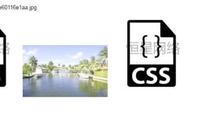在我們打開多張圖片進行同時編輯時,來回的切換有時會把你逼瘋的。
SO,在 PS 的菜單欄界面下有著一個“窗口”的菜單欄,這裡面有著完美解決這些問題的功能。
“窗口”-“排列”。二級選項下有著多個排列方式,可以根據自己的一些需求來講自己打開的多張圖片進行重新排列。
下面的圖是四聯和三聯堆積的顯示方式,在我們同時編輯多張一樣的圖,需要進行對照的時候會很方便。
通過“使所有內容在窗口浮動”可以將打開的文件全部浮動在整個編輯界面上,這個可以臨時解決屏幕不是很大帶來的困擾。當你拉動它已經擋住了一些操作界面,可以選擇“平鋪”或者是“將所有內容合併到選項卡中”來複原之前的顯示方式。
“匹配縮放”,使用當前選擇文件的縮放大小來顯示其它文件。但是不同步顯示位置。
“匹配位置”,使用當前選擇文件的顯示位置來顯示其他打開文件。不會同步縮放大小。
“全部匹配”,就如名稱一樣,會根據當前選擇文件的縮放大小、位置、旋轉角度等信息來同步顯示其它打開文件。
在所有選項的下面,有一個“為當前選擇圖片文件名新建窗口”。選擇此項,會為當前選擇的圖片新建一個編輯窗口,這個功能可以用來你一張片子想出兩個效果時的對比查看。
相關推薦
無人機有多危險?實測高速轉動下螺旋槳砍東西如切菜
航拍無人機、休閒娛樂的競速無人機等等,大大小小的無人機越來越受歡迎,但關於這類飛行器的安全問題也越來越突出。可能很多人認為小小的無人機不會對人身造成什麼大...
Photoshop 眾多插件裡哪些比較好用?
PS軟件中有很多好用的插件,比如其中的摳圖濾鏡KnockOu就能解決髮絲等很多複雜圖形的摳取,以下推薦3款用的比較順手的PS插件:1. 摳圖濾鏡Knock...
百度版權圖片開放合作平臺上線:多家權威機構已入駐
中新網8月1日電 8月1日,百度對外宣佈版權圖片開放合作平臺正式上線,包括視覺中國、全景等國內知名機構均加入了該平臺,共同為更多用戶提供高質量、有版權的精...
鬼工老師Photoshop快速摳出多髮絲的美女人像鬼工山莊
最終效果原圖1、觀察通道。打開原圖素材大圖,進入通道面板,觀察一下各通道。紅通道大部分發絲與背景色差較大,髮絲也非常非常明顯。2、綠通道和藍通道差不多,髮...
如果VR線下體驗店不盈利,為什麼還有這麼多體驗店開張?
從2016年,有70%的線下體驗店倒閉,VR元年變成了VR寒冬。VR體驗店主都在喊著不盈利。但是進入2017年,仍然有很多炫酷的體驗店開張。這些店鋪,裝修更加奢華,設備更佳炫酷,可以體驗的遊戲也越來越多了。拿西安鐘樓商圈舉例,從2016年10月到2017年5月,已經有了4家...
Excel表格中一次性批量刪除多個圖片的操作技巧
在Excel中刪除圖片,本來是個很簡單的操作,選中圖片之後按刪除鍵即可刪除。但是,Excel中的圖片數量非常多的話,你想要把這些圖片全部刪除完,那就有點麻...
網站SEO免費精華課程(4):圖片優化到底有多重要?
網站SEO免費精華課程(4):圖片優化到底有多重要?從今天起,我們結合多年的網站SEO理論和實操經驗,給大家免費講講網站SEO的相關知識。聲明:本文系百分...
深耕企業社交市場 騰訊TIM主打多人在線文檔協同
京華時報訊 (記者馬春傑)騰訊在企業IT服務領域不斷出手,從RTX到企業微信,再到今天的TIM。6月1日,騰訊TIM在京舉辦溝通會,對外介紹了TIM的產品...
html5移動端實現上傳多個本地圖片實例
本文主要講解移動端頁面上能上傳多個本地圖片的例子,在一些發佈說說的頁面上能用得到,有興趣的小夥伴可以一起看看!效果圖:html:css:css樣式方面就不...
騰訊TIM主打多人在線文檔協同 可授權好友編輯
TIM側重於服務團隊協作,而不是服務老闆管理。 6月1日,騰訊TIM在北京舉辦溝通會,介紹QQ辦公版軟件TIM的產品思路和功能規劃。騰訊公司即通產品部產品...
鬼工老師Photoshop巧用通道摳出多髮絲的美女頭像
最終效果原圖1、打開素材圖片大圖,進入通道面板,觀察一下各通道,左側髮絲以深灰色為主,右側髮絲以灰白色為主。2、先來摳取左側的髮絲。選擇綠通道,按Ctrl...
功夫豆獲分眾傳媒3000萬元Pre-A輪融資 線下流量入口有多賺錢?
在商場逛街、等人尤其是排隊等位吃飯的時候是不是習慣性的免費打印幾張照片?這種習慣的養成背後可是有創業公司的功勞。 投資界(ID:pedaily2012)5...
photoshop多個通道摳出多髮絲美女人物圖
photoshop中通道摳圖不能侷限於單一一個通道,如果碰到背景稍微複雜的圖片,可以綜合多個通道,把髮絲與背景完全分離;這樣摳圖就非常細,髮絲幾乎沒有任何...
一條網線下開多個店鋪是否影響權重?
在線求助:我現在遇到很大的困擾,關於同類目同產品一條網線下開店的事情,是不是真的影響權重,導致我現在不敢放手去做另外的天貓店,群裡有沒有多店鋪運營的朋友可...
Photoshop巧用通道摳出多髮絲的美女人像
最終效果1最終效果2原圖1、分析原片。打開原圖素材大圖,並保存到本機;用PS打開保存的素材,首先分析一下,人物右側頭髮已經和背景融合,摳出難度是極大的。2...
推薦中...